保険義歯
総義歯
- 1歯をクリック→メニューバー「欠損補綴」→「義歯」
義歯設定画面:「保険」「上顎」「口蓋の有無」→「実行」→「入力完了」
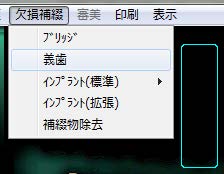 ⇒
⇒
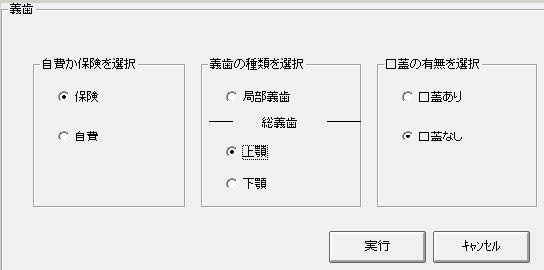
| <口蓋なし> | <口蓋あり> |
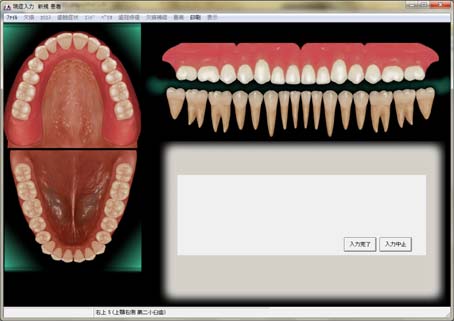 |
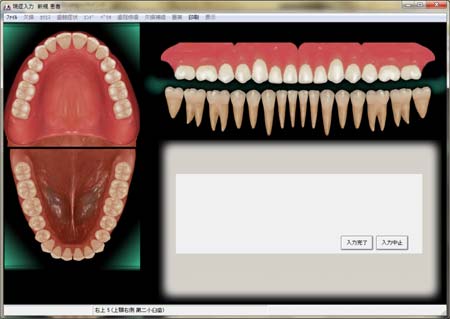 |
パーシャルデンチャー
- パーシャルデンチャーを入力する1歯をクリック
→ メニューバー「欠損補綴」→「義歯」
→ 義歯設定画面:「保険」「局部義歯」→「実行」 - 義歯を入力したい部分を全てクリックして、緑の網掛けにして、
「設定」をクリックする - 保険義歯は、このように自動設計されます。
▼をクリックすると。。。 - 他のプランを表示することができます。義歯によって
1プランのみの場合もあります。 - 「自由設計」をクリックすると、他のプランを設定することができます。
- クラスプ・床・パラタルバーの設定ができます。
「全てやり直し」をクリックすると、自動設計時の状態に戻ります。
設定が終わったら、「入力完了」をクリックしましょう。
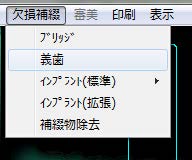 ⇒
⇒
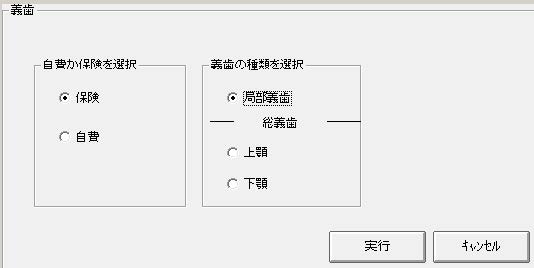

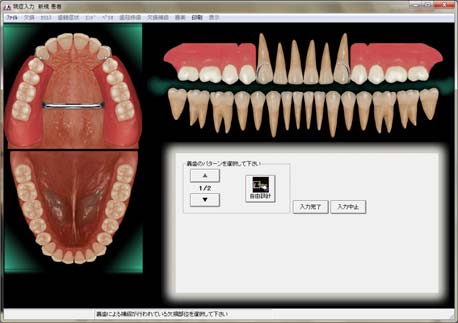
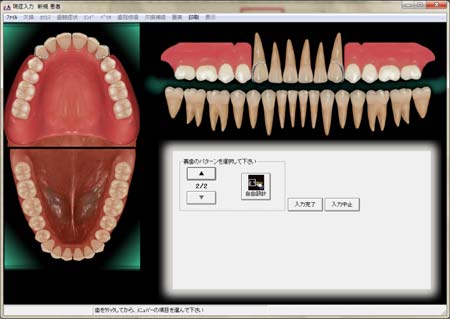
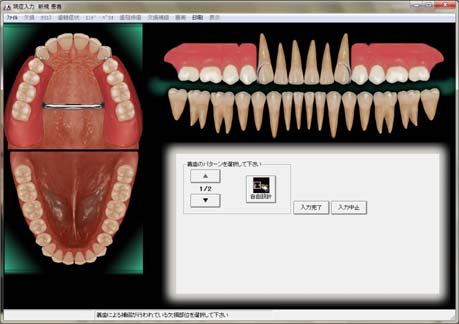
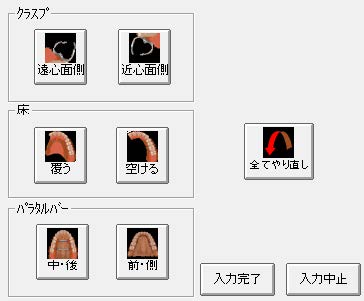
クラスプ
1歯をクリック→「遠心面側」「近心面側」をクリックして、クラスプを設定します。
右クリックでも設定できます。クラスプの削除は、右クリックのみ設定できます。
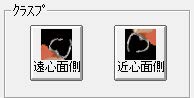

床
床をかけたい両端の2歯をクリックします。
例えば、右上8番をクリックし、Ctrlキー(ShiftキーでもOK)を押しながら、
左上8番をクリックします。
緑の枠で囲まれたら、床「覆う」をクリックします。
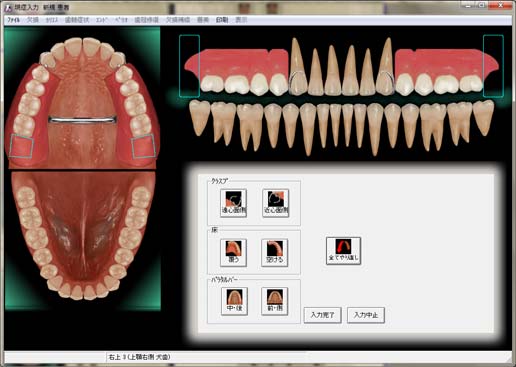 ⇒
⇒
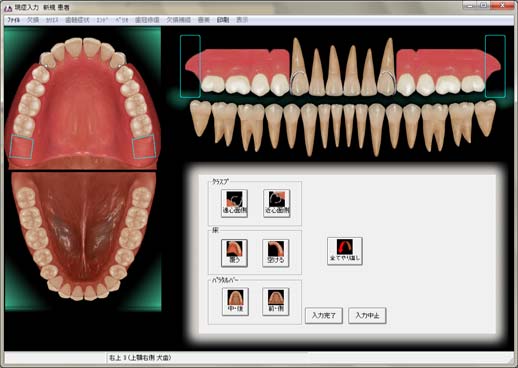
パラタルバー
パラタルバーをかけたい両端の2歯をクリックします。
例えば、右上3番をクリックし、Ctrlキー(ShiftキーでもOK)を押しながら、
左上3番をクリックします。
緑の枠で囲まれたら、パラタルバー「前・側」をクリックします。
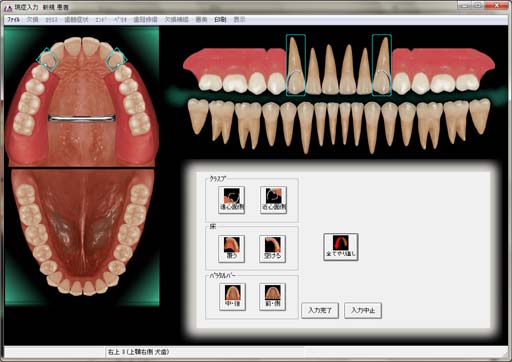 ⇒
⇒
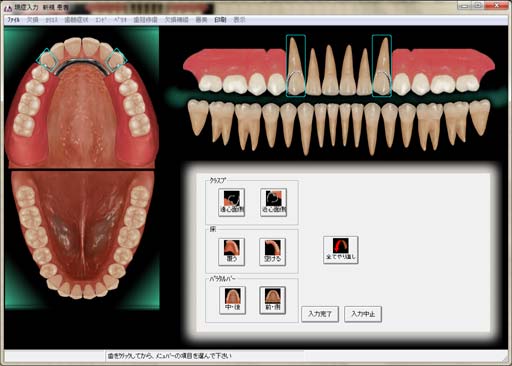

 ISIのお問合せはこちらまで。
ISIのお問合せはこちらまで。